按键精灵录制脚本的具体使用方法
时间:2022-10-26 16:29
你们知道按键精灵录制脚本吗?怎么样开启这项功能呢?对此感兴趣的用户可以随小编去下文看看按键精灵录制脚本的具体使用方法。
按键精灵录制脚本的具体使用方法

我们先打开按键精灵,选择【录制】
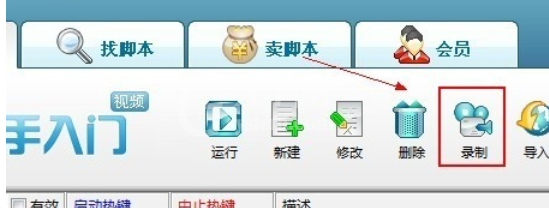
弹出一个操作小窗口,按住红色按键就可以执行录制
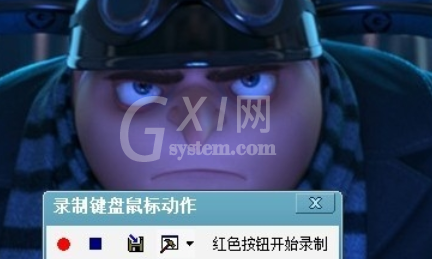
然后我们打开要执行命令的页面,这里我们录制不停百度的操作,打开红色按钮后,直接点击百度一下多次,这时候记住你的所有操作都会被录制
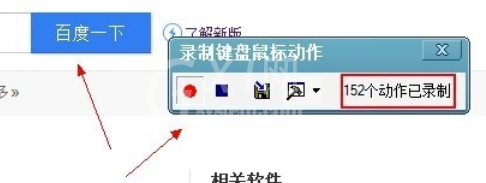
成功录制后保存,这时候就会弹出自动生成的后台程序代码
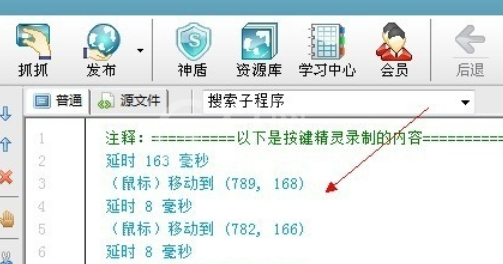
在最右侧可以设置,脚本执行的启动和终止命令,以及循环次数
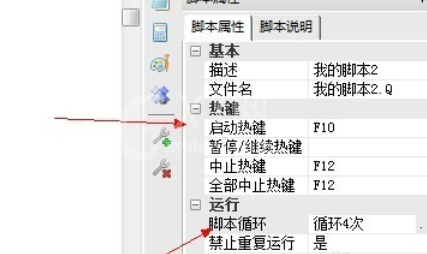
再更改脚本名称以容易记忆,然后退出到主界面,勾选该脚本【有效】
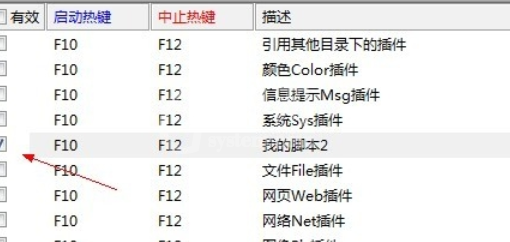
最后我们按住F10执行脚本命令,按住F12终止。记住设置循环的次数,不能设置成死循环了。
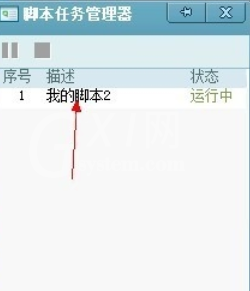
看完了上文为你们描述的按键精灵录制脚本的具体操作步骤,你们是不是都学会了呀!



























